Google Fotoğraflar, tüm fotoğraflarınız ve videolarınız için en iyi medya kütüphanesi olmalıdır. Google Fotoğraflar'ın fotoğraflarını ve albümlerini nasıl paylaşabilirim? Google Foto paylaşımı için birden çok yöntem vardır. Makale, farklı senaryolar için bu yöntemleri paylaşacaktır.
Google Fotoğraflar'da bazı önemli veya özel fotoğraflar veya videolar varsa, aşağıdakiler için güvenlik sorunlarına da dikkat etmelisiniz: Google Fotoğraflar paylaşımı. Fotoğrafları başkalarıyla paylaşmanız güvenli mi? Fotoğrafları makaleden güvenli bir şekilde aktarmak için alternatif bir yöntem de bulabilirsiniz.
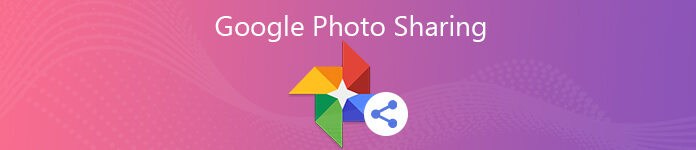
- Bölüm 1: 3 Google Fotoğraflar ve Albümleri Paylaşma Yöntemleri
- 2. Bölüm: Google Fotoğraf Paylaşma Yöntemleri için Güvenli mi?
- 3. Bölüm: Fotoğraf Aktarmak için En İyi Google Fotoğraflar Alternatifi
Bölüm 1: 3 Google Fotoğraflar ve Albümleri Paylaşma Yöntemleri
İster iPhone, Android telefonunuzda ister web tarayıcınızda Google Fotoğraflar uygulamasını kullanın, 3 büyük Google Fotoğraf paylaşım yöntemini bulabilir, bir görüşmede paylaşabilir, paylaşılan bir albüm oluşturabilir ve paylaşılan fotoğraflar için bir bağlantı gönderebilirsiniz. Aşağıdaki gibi daha fazla ayrıntı öğrenmeniz yeterlidir.
Yöntem 1: Doğrudan Google Fotoğraflar'dan Görüntü Paylaşma
1. Adım Akıllı telefonunuzda Google Fotoğraflar uygulamasını başlatın. Kullanıcı kimliği ve şifreyle Google Fotoğraflar hesabına giriş yapın. Paylaşmak istediğiniz fotoğrafı seçin ve ardından paylaş düğmesine basın.
2. Adım Paylaşmanız gereken daha fazla fotoğraf seçebilirsiniz. Listeden bir e-posta adresi seçin veya Google Fotoğraflar'ınız aracılığıyla fotoğraf paylaşmak için yeni bir e-posta adresi girin.
3. Adım Tıkla Paylaş seçeneği. Fotoğrafları şununla paylaşabilirsiniz: havadan yardım, Mesaj, Posta ve akıllı telefonunuzdaki diğer uygulamalar. Fotoğrafları Google Fotoğraflar'dan gönderecek.
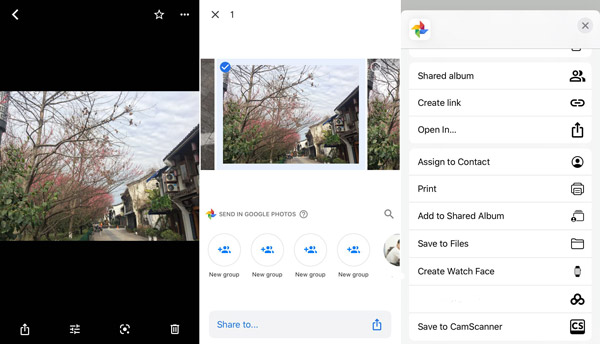
Yöntem 2: Google Fotoğraf Paylaşımı için Paylaşılan Albüm Oluşturma
1. Adım Google Fotoğraflar hesabında oturum açın ve Albümler paylaşmak istediğiniz fotoğraf ve videolar için yeni bir albüm oluşturma seçeneği. Tıkla Artı üzerindeki düğme Yeni albüm dosyaları ekleme seçeneği.
2. Adım Artık fotoğrafları Google Fotoğraflar'dan seçebilir ve paylaşılan albüm için bir başlık ekleyebilirsiniz. Ayrıca, albümdeki tüm paylaşılan dosyalar için bazı açıklamalar ekleyebilirsiniz.
3. Adım Tüm fotoğrafları eklediğinizde, paylaş Google Fotoğraflar'ı sık iletişim kurulan bir e-postayla paylaşmak veya fotoğrafları Anlık İleti uygulamaları aracılığıyla göndermek için düğmesini tıklayın.
Burada öğrenmek e-posta yoluyla büyük fotoğraflar gönder.

Yöntem 3: Google Fotoğraflar üzerinden Web Sitesine Bağlantı Gönderme veya Yerleştirme
1. Adım Albümü Google Fotoğraflar'dan seçtikten sonra, Daha fazla seçenek düğmesine basın ve paylaş düğmesini kullanarak Google Fotoğraflar'ı yukarıdaki yöntem olarak paylaşın.
2. Adım E-posta veya uygulama yerine, Bağlantı oluştur Google Fotoğraflar'ın fotoğraf albümü için bir bağlantı alma seçeneği. Sadece kopya bağlantıyı akıllı telefonunuzdaki başka bir uygulama üzerinden gönderme seçeneği.
3. Adım Google Fotoğraflar'ı blogunuzda paylaşmanız gerekirse, bağlantıyı bir HTML koduna dönüştürebilir ve kodu web sayfasına ekleyebilirsiniz. Bundan sonra kitleleriniz fotoğrafları doğrudan blogunuzdan görüntüleyebilir.

2. Bölüm: Google Fotoğraf Paylaşma Yöntemleri için Güvenli mi?
Fotoğraflar yalnızca belirli arkadaşlarla paylaşılsa bile Google Fotoğraflarınızı paylaşmak güvenli midir? Aslında, Google Fotoğraflar'ın tüm paylaşılan fotoğrafları ve videoları herkese açıktır. Bazı önemli dosyalar olduğunda, Google Fotoğraflar paylaşımı için farklı parametreleri nasıl değiştirebilir ve hatta Google Fotoğraflar'ı paylaşmayı nasıl durdurabilirim??
1. Google Fotoğraflar'ın Paylaşılan Albümüne Kişi Ekleme
1. Adım Google Fotoğraflar'ın paylaşılan albümünü açın ve Profil Üstteki resim. Paylaşılan albüme Gmail hesabıyla daha fazla kişi eklemenizi sağlar.
2. Adım Üzerinde Paylaşım seçeneği ekranında Kişileri davet et üzerine dokunabilir ve listeden e-postaları veya kişileri seçebilirsiniz. Bağlantıyı kopyalamak için altında bulunan bağlantıyı kullanın. Paylaşma bağlantısı seçeneği.
3. Adım Google Fotoğraflar'ı paylaştığınızda, Google Fotoğraflar bağlantısına erişen kişileri kontrol edebilirsiniz. Ancak, bağlantıya sahip olan herkes fotoğraflara da erişebilir.
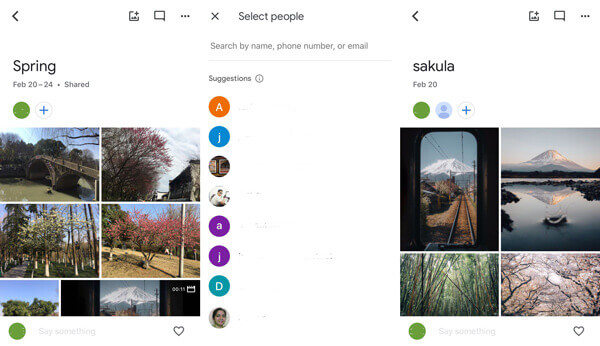
2. Google Fotoğraflar'ın Paylaşılan Albümünü Paylaşmayı Durdurma
1. Adım Kişiyi engelle, paylaşılan albümü paylaşmayı durdurabileceğiniz bir seçimdir, kişiyi engellemek için Davet ekranına gidebilirsiniz.
2. Adım Paylaşılan Google Fotoğraflar'dan çıkmak için paylaşılan albüm seçeneklerini açabilir ve Albümden Ayrıl adınızın yanında.
3. Bölüm: Fotoğraf Aktarmak için En İyi Google Fotoğraflar Alternatifi
Bazı özel fotoğrafları paylaşmak veya önemli medya dosyalarını Google Fotoğraflar'dan başka bir cihaza yedeklemek için, Apeaksoft MobieTrans , dosyaları farklı cihazlar arasında kolayca aktarmak için güvenli bir Google Fotoğraf paylaşım alternatifidir. Ayrıca, fotoğrafları, videoları, kişileri, SMS ve daha birçok dosya biçimini destekler.
- Google Fotoğraflar'ı iOS cihazı, Android telefon ve bilgisayar arasında paylaşın.
- Kişiler, SMS vb. Gibi Google Fotoğraflar'dan daha fazla dosya biçimini destekleyin.
- Fotoğrafları düzenli ve verimli bir şekilde aktarın, düzenleyin, ekleyin, silin ve yönetin.
- İPhone, Samsung, HTC, Motorola ve daha birçok cihazı kolayca destekleyin.
1. Adım Apeaksoft MobieTrans'ı bilgisayarınıza indirin ve kurun. Akıllı telefonları orijinal USB kablosuyla bilgisayara bağlamanız yeterlidir. Bundan sonra, program bağlı cihazlardaki tüm fotoğrafları algılayabilir.

2. Adım Soldaki menüden Fotoğraflar seçeneğine gidin, farklı konumlardan fotoğrafları seçebilirsiniz. Aktarmak istediğiniz fotoğrafları seçin, ayrıca Google Foto olarak bir albümün tamamını da seçebilirsiniz.

3. Adım Bundan sonra, hedef cihazı Aygıta Aktar bağlı başka bir cihaza fotoğraf aktarma seçeneği. Ayrıca, fotoğrafları bilgisayarınıza PC'ye aktar seçeneği.

4. Adım Tüm işlem bittiğinde birkaç saniye sonra, fotoğrafları kontrol etmek için Klasörü Aç düğmesini tıklayabilirsiniz. Herhangi bir sızıntı riski olmadan fotoğrafları doğrudan herhangi bir hedef cihaza aktarır.

Sonuç
Google Fotoğraflar'daki fotoğrafları veya videoları paylaşmak istediğinizde, makale sık kullanılan 3 Google Fotoğraflar paylaşım yöntemini paylaşmaktadır. İster tek bir fotoğrafı, ister tüm bir albümü, ister Google Fotoğraflar'ı bir URL yoluyla paylaşmanız isteyin, istediğiniz çözümü her zaman kolaylıkla bulabilirsiniz. Ancak fotoğrafları Google Fotoğraflar üzerinden paylaşmak güvenli değildir. Apeaksoft MobieTrans her zaman dikkate alabileceğiniz istenilen çözümdür.








